今天分享win10系统怎么强制卸载流氓软件。
- 其他教程
- 16分钟前
- 428

我们在使用电脑的时候总是会安装各种软件,有的时候不慎安装了一些流氓软件,但是我们卸载不料这个软件,这个时候我们就可以启用强制卸载的方法,下面跟着打字教程网小编一起来看看...
我们在使用电脑的时候总是会安装各种软件,有的时候不慎安装了一些流氓软件,但是我们卸载不料这个软件,这个时候我们就可以启用强制卸载的方法,下面跟着打字教程网小编一起来看看吧。
点击管理
右击打开此电脑,然后选择管理。

点击任务计划
进入计算机管理界面之后,点击左侧的任务计划程序。
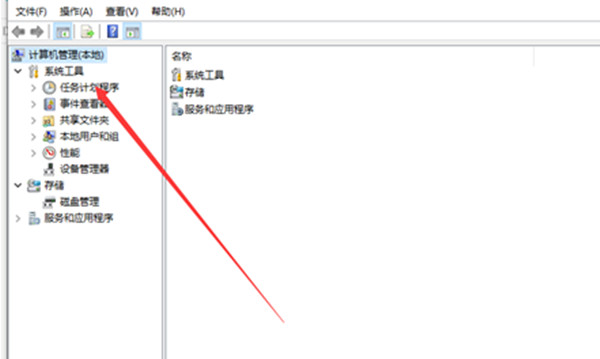
找到软件
然后在任务计划程序中找到需要删除的程序或者软件,右侧的大框框中可以看详细的信息。
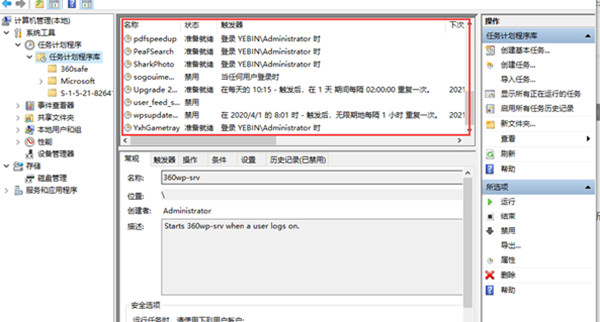
点击删除
找到并确定是你想卸载的流氓软件之后,右击删除。
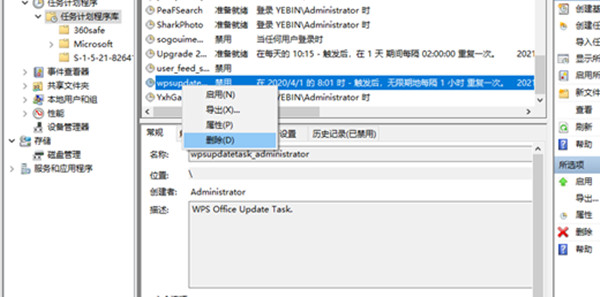
点击卸载或者更改程序
然后打开此电脑,点击上面的卸载或更改程序选项。
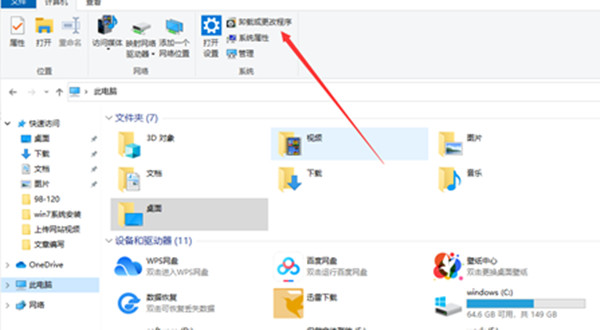
总结
以上就是关于win10系统怎么删除流氓软件的相关文章,希望此文章能对你有所帮助。
本文由cwhello于2024-10-12发表在打字教程,如有疑问,请联系我们。
本文链接:http://dzxmzl.com/9140.html
本文链接:http://dzxmzl.com/9140.html
下一篇:关于华为p50门禁卡怎么添加。